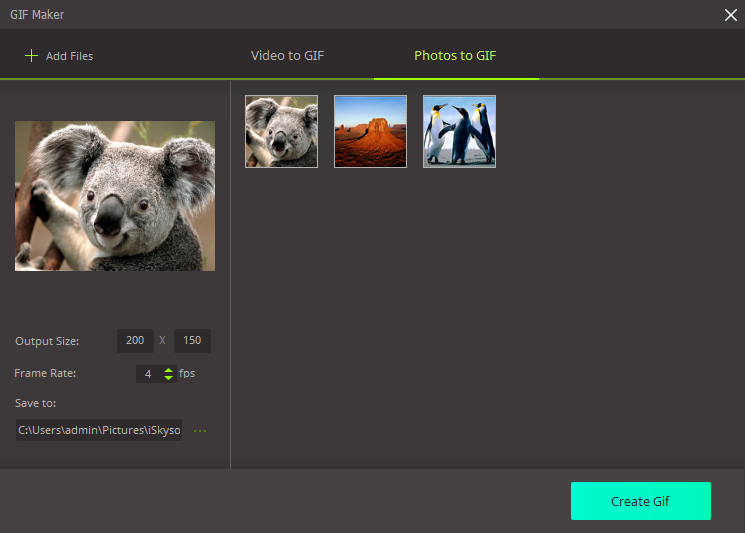GIF निर्माता
हमेशा फेसबुक या Instagram की तरह सामाजिक मीडिया में दिलचस्प gif फ़ाइलों को देखने लेकिन अपने own? कोई चिंता नहीं पर gif बनाने के लिए कैसे पता नहीं है! विंडोज के लिए iSkysoft iMedia कनवर्टर डिलक्स आप अपनी तस्वीरों या वीडियो क्लिप परिवर्तित करके GIF बनाने के लिए सबसे आसान तरीका प्रदान करता है!
1.कनवर्टर में खोलें GIF निर्माता
भागो iSkysoft iMedia कनवर्टर डिलक्स, शीर्ष पर 5 टैब के बीच में, "Toolbox" चुनें । फिर क्लिक करें "GIF निर्माता" विकल्प ।
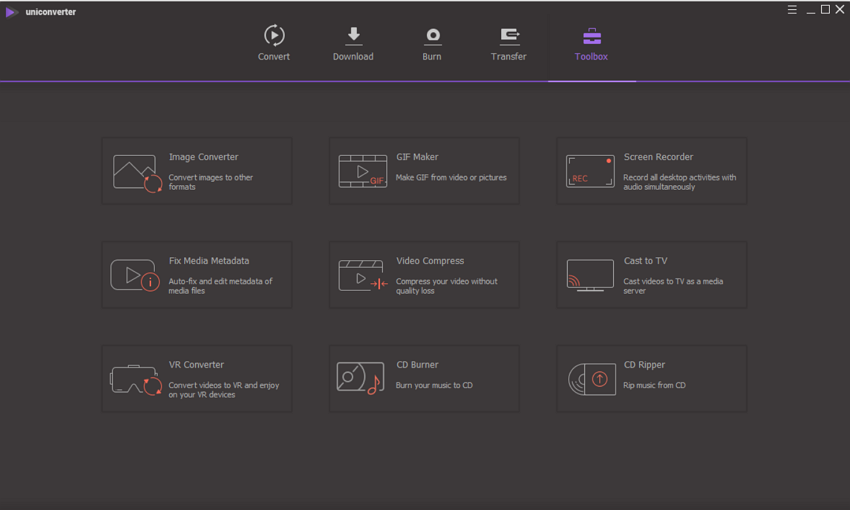
2.रूपांतरण मोड का चयन करें और GIF बनाने के लिए
एक बार जब आप gif निर्माता उपयोग, तुम 2 विकल्प देख सकता है: gif के लिए वीडियो और gif के लिए तस्वीरें । अपनी जरूरत के अनुसार उपयुक्त मोड का चयन करें और फिर मूल वीडियो या फोटो फ़ाइलों को आयात करने के लिए "फ़ाइलें जोड़ें" बटन पर क्लिक करते हैं ।
GIF के लिए वीडियो: मूल वीडियो आयात करें, और प्रदर्शन विंडो में तीर चिह्न खींचकर इच्छित वीडियो क्लिप का चयन करें । दूसरा तरीका है शुरू करने का समय निर्दिष्ट करने और मैंयुअल रूप से शुरू करने के समय समाप्त । तुम भी अपने अंतिम GIF फ़ाइल के लिए उत्पादन आकार, फ्रेम दर और आउटपुट फ़ोल्डर सेट कर सकता है । पिछले पर, अपने gif फ़ाइल प्राप्त करने के लिए "gif बनाएं" बटन मारो!
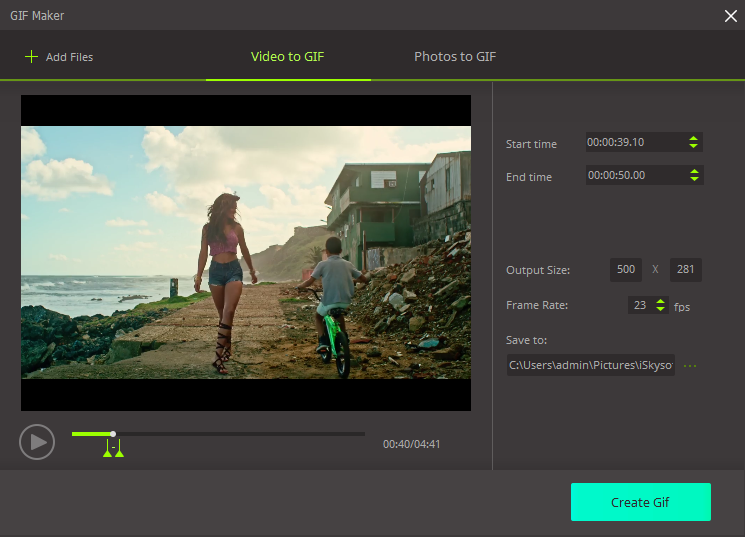
तस्वीरें GIF करने के लिए: "फ़ाइलें जोड़ें" बटन से अपनी तस्वीरों को आयात, आप देख सकते हैं सभी चयनित तस्वीरें सही पर प्रदर्शित कर रहे हैं. यदि आवश्यक हो तो आदर्श स्थान के लिए कुछ फोटो खींचकर प्रदर्शन के लिए आदेश को समायोजित करें, इसके अलावा, आप भी बस GIF सेटिंग्स के लिए वीडियो की तरह उत्पादन आकार, फ्रेम दर और उत्पादन गंतव्य सेट कर सकता है. पूर्व-दृश्य विंडो में आउटपुट प्रदर्शन की जाँच करें, और जब आप ठीक पर विचार "GIF बनाएँ" बटन टैप करें ।